Insertamos una tabla que tenga tres columnas y dieciséis filas. Vamos a Tabla/Insertar, aquí se abrirá una ventana emergente y escogeremos las columnas y las filas.
Después seleccionamos dos filas de tres columnas y clicamos con el botón derecho del ratón a Celda/Unir. Aquí escribimos el tipo de menú, si será un menú diario, de cumpleaños, Navidad...
Centraremos el texto, colocamos el cursor dentro de la columna fusionada después vamos a la barra de herramientas y clicamos a Centrado Ctrl+T.
Iremos fusionando de cuatro en cuatro las filas de la primera columna para poner "1º plato, 2º...
Pondremos el cursor en la columna fusionada y escogeremos formato de tabla centrado en las tres filas de la columna fusionada.
Ponemos el nombre de los platos en la columna 2 y escogemos también centrar el texto.
Fusionamos las dos ultimas filas de la 1ª y 2ª columna y escogemos formato de tabla centrado. Escribimos "Incluido".
Fusionamos de 4 en 4 las filas de la tercera columna, seleccionamos las 3 columnas unidas y escogemos el formato de tabla centrado. Ponemos el cursor en la primer de las columnas que hemos fusionado y con el botón derecho del ratón escogemos Columna/Insertar
En estas 4 columnas nuevas tenemos que poner las imágenes de nuestros platos. Podemos recortarlas con las tijeras y "guardar como", copiar y pegar también podemos colocarnos con el cursor en la celda y ir a Insertar/Imagen/Escanear ponernos sobre la imagen y con el botón derecho escoger Imagen/ Paralelo aceptar.
En las 4 últimas filas de las dos columnas al lado de la columna "Incluido" las distribuiremos verticalmente. Seleccionamos las 4 filas y las fusionamos. Ponemos el cursor en la primera fila y clicamos con el botón derecho, seleccionamos Celdas/Insertar (escogemos verticalmente y seleccionamos 4).
Después escribimos en cada columna : Pan, vino, agua y café.
Ahora le daremos color a las celdas, estilo de líneas, tipo de letra... En fin, la personalizamos y una vez la tengamos a nuestro gusto podemos proteger la tabla para que nadie la pueda retocar ni que se desmonte por accidente para ello vamos a la barra de herramientas Tabla/Proteger celda.
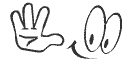
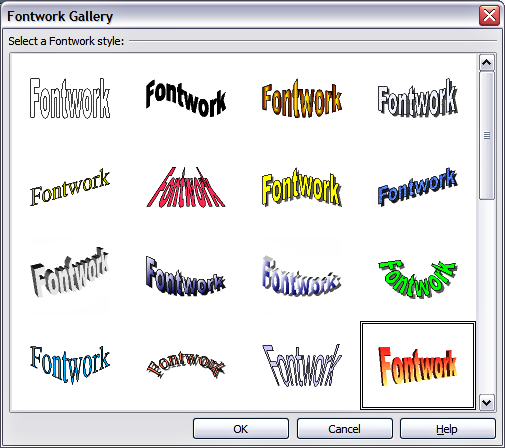

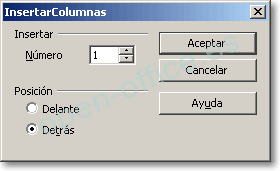

No hay comentarios:
Publicar un comentario